Автор:
Roger Morrison
Дата На Създаване:
8 Септември 2021
Дата На Актуализиране:
1 Юли 2024
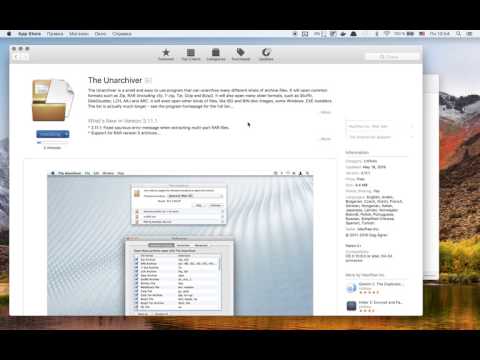
Съдържание
Компресираните архивирани файлове като RAR и ZIP файлове се използват широко за намаляване на размера на файловете за по-лесно прехвърляне през Интернет, както и за групиране на свързани файлове преди препращане към други. ZIP файловете могат да бъдат създадени и извлечени от операционната система Mac OS X, но за извличане на RAR файл е необходим външен софтуер. Следвайте тези стъпки, за да отворите RAR файл с вашия Mac.
Стъпвам
 Изтеглете архивна програма. Нуждаете се от програма, която може да извлече взаимните файлове от RAR файла. Можете да намерите архивни програми в App Store или на уебсайтовете на различните разработчици. Предлагат се безплатни програми с отворен код. Най-популярните програми са:
Изтеглете архивна програма. Нуждаете се от програма, която може да извлече взаимните файлове от RAR файла. Можете да намерите архивни програми в App Store или на уебсайтовете на различните разработчици. Предлагат се безплатни програми с отворен код. Най-популярните програми са: - UnRarX
- iArchiver
- RAR разширител
- StuffIt Expander
 Инсталирайте програмата. Ако сте изтеглили приложението от App Store, просто кликнете върху бутона "Инсталиране", който автоматично ще се появи, когато програмата бъде изтеглена. Може да се наложи първо да влезете с вашия Apple ID. Ако сте изтеглили приложението от уебсайт, плъзнете изтеглената програма в папката Applications, за да го инсталирате.
Инсталирайте програмата. Ако сте изтеглили приложението от App Store, просто кликнете върху бутона "Инсталиране", който автоматично ще се появи, когато програмата бъде изтеглена. Може да се наложи първо да влезете с вашия Apple ID. Ако сте изтеглили приложението от уебсайт, плъзнете изтеглената програма в папката Applications, за да го инсталирате.  Настройте да отваряте RAR файлове отсега нататък с програмата, която току-що сте изтеглили. Намерете RAR файл на вашия компютър, задръжте Control и щракнете върху файла с мишката. Изберете "Отваряне с ..." от менюто, което се появява, и изберете програмата, която сте изтеглили. Натиснете OK.
Настройте да отваряте RAR файлове отсега нататък с програмата, която току-що сте изтеглили. Намерете RAR файл на вашия компютър, задръжте Control и щракнете върху файла с мишката. Изберете "Отваряне с ..." от менюто, което се появява, и изберете програмата, която сте изтеглили. Натиснете OK.  Отворете файла. Отсега нататък всеки файл с разширение .rar е свързан с изтеглената програма за архивиране, така че програмата ще извлече файла, когато щракнете двукратно върху файла. В зависимост от програмата може да видите състоянието на напредъка в прозорец.
Отворете файла. Отсега нататък всеки файл с разширение .rar е свързан с изтеглената програма за архивиране, така че програмата ще извлече файла, когато щракнете двукратно върху файла. В зависимост от програмата може да видите състоянието на напредъка в прозорец. - Ако искате да извлечете многочастен RAR файл („RAR с много части“), щракнете двукратно върху първия файл и останалите ще бъдат извлечени автоматично.
 Въведете паролата си, ако е необходимо. Някои RAR файлове са защитени, след което ще бъдете помолени за вашата парола, преди файлът да бъде извлечен. Въведете паролата си правилно, в противен случай файловете няма да бъдат извлечени. Не всички архивни програми работят със защита с парола.
Въведете паролата си, ако е необходимо. Някои RAR файлове са защитени, след което ще бъдете помолени за вашата парола, преди файлът да бъде извлечен. Въведете паролата си правилно, в противен случай файловете няма да бъдат извлечени. Не всички архивни програми работят със защита с парола.  Извлечете файла. Повечето програми ви позволяват да зададете предварително местоположението за изтегляне. Други програми автоматично ще поставят извлечения файл в същата папка като RAR файла. Изберете желаното място и щракнете върху бутона „Извличане“ или „Извличане“.
Извлечете файла. Повечето програми ви позволяват да зададете предварително местоположението за изтегляне. Други програми автоматично ще поставят извлечения файл в същата папка като RAR файла. Изберете желаното място и щракнете върху бутона „Извличане“ или „Извличане“. - Всяка програма има свой собствен интерфейс, тя никога не изглежда съвсем еднакво, но функциите и възможностите са почти еднакви.
Съвети
- За да използвате магазина на Mac App, ви е необходим Mac OS X 10.6 или по-нова версия (Snow Leopard, Lion или Mountain Lion). Ако имате по-стара версия на Mac OS X или нямате акаунт на Apple, изтеглете софтуера от уебсайта с помощта на браузъра си. Например можете да изтеглите софтуера StuffIt Expander тук.
Предупреждения
- Трябва да сте свързани с интернет, за да изтеглите софтуера.



